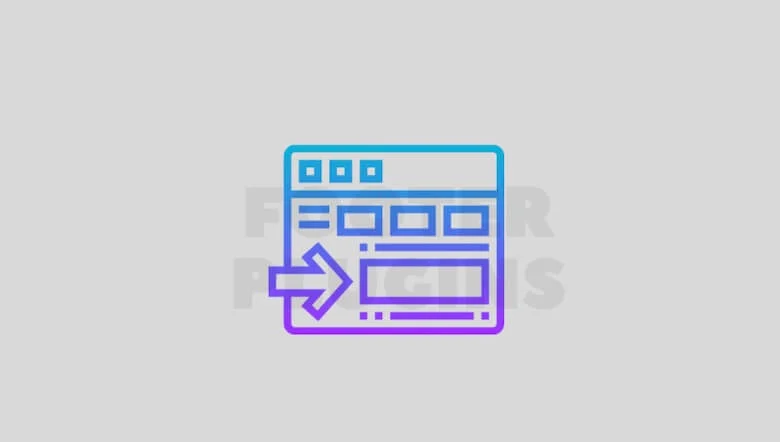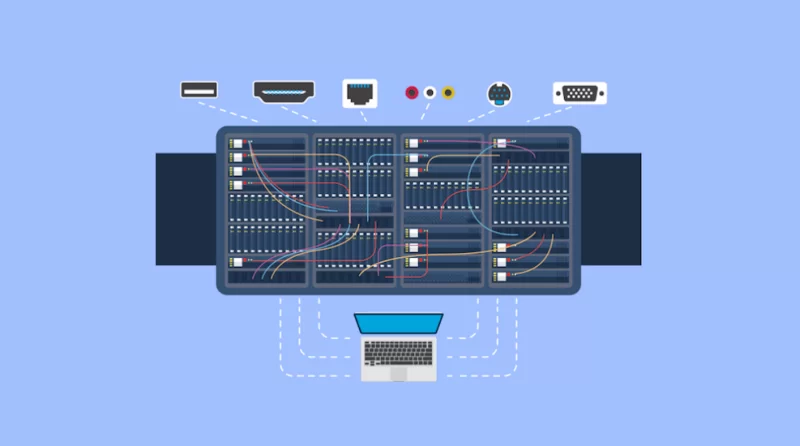Come incorporare le recensioni di Google sul sito Web di WordPress
Pubblicato: 2022-05-22Mostrare la convalida dei clienti esistenti di un marchio è diventata una tattica molto ricercata dai proprietari di marchi per incorporare questa tecnica nella loro attività.
Secondo i sondaggi, i potenziali clienti delle aziende esplorano i prodotti online e leggono le recensioni prima di deciderne uno ed effettuare acquisti. In termini numerici, oltre l'80% degli acquirenti legge le recensioni su Internet prima di fare una scelta di acquisto.
Vuoi iniziare ma non sai da dove cominciare? In questo post, ti mostreremo come incorporare facilmente il widget di recensione di Google sul tuo sito Web utilizzando i metodi e i processi migliori.
Prima di iniziare con il processo, dai un'occhiata agli strumenti più efficienti per incorporare facilmente le recensioni di Google sul sito Web WordPress .
Strumenti consigliati per incorporare le recensioni di Google nei siti Web di WordPress
01. Widget Taggbox
Taggbox Widget, uno strumento di aggregazione dei social media altamente dinamico e veloce che consente agli utenti di raccogliere materiale da numerosi social network, comprese le recensioni di Google. Durante la raccolta delle recensioni, gli utenti hanno la possibilità di selezionare la loro fonte preferita.
Puoi utilizzare il software Taggbox per aggiungere Google Review al sito WordPress.
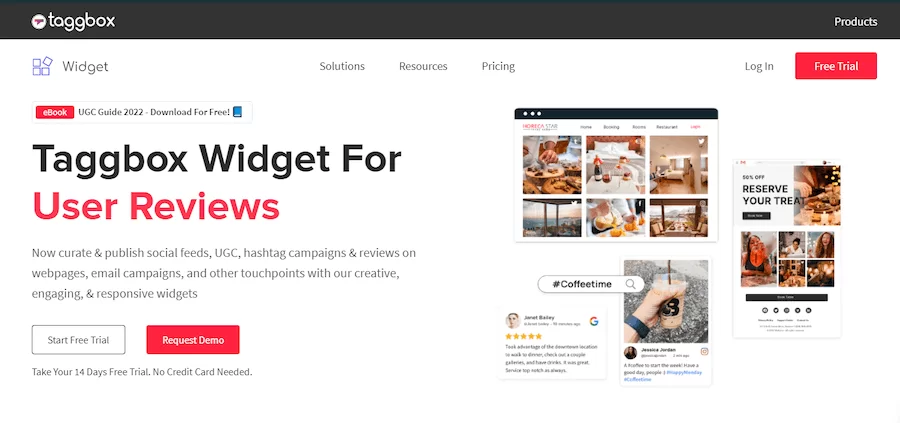
Gli utenti possono scegliere da un elenco di luoghi o combinare feedback dal proprio account Google My Business . Il widget Taggbox ha molte opzioni che aiutano gli utenti a migliorare le prestazioni del widget di recensione di Google.
Lo strumento fornisce agli utenti una serie di opzioni di modifica per aumentare l'aspetto e la visibilità del widget.
Per rendere il widget Taggbox più attraente per gli occhi, gli utenti possono scegliere tra una varietà di impostazioni come temi, caratteri, colori, layout e selezioni di sfondo.
Il pannello di moderazione dei contenuti dello strumento consente agli utenti di verificare la qualità del materiale prima che venga pubblicato sul sito web. In Taggbox è incluso un filtro volgarità, che consente agli utenti di eliminare qualsiasi testo indesiderato o improprio dal widget.
Dopo aver pubblicato il widget di recensione di Google, gli utenti possono tenere traccia delle statistiche del widget. Possono tenere traccia del successo del widget ottenendo informazioni come il tasso di coinvolgimento, le impressioni totali e così via.
Sono inoltre disponibili aggiornamenti automatici istantanei, nonché un team di supporto back-end dedicato per aiutare gli utenti.
02. Tagembed
Tagembed, un altro noto strumento di aggregazione dei social media che consente agli utenti di raccogliere e visualizzare le valutazioni sul proprio sito Web in pochi minuti, lo rende una buona scelta nell'elenco per incorporare le recensioni di Google su un sito Web WordPress.
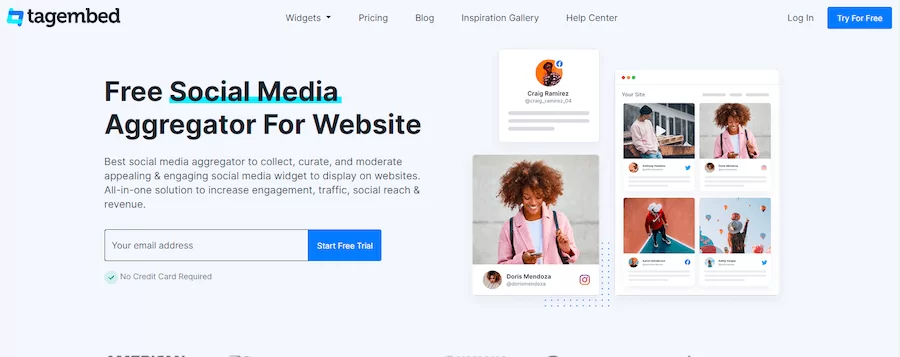
Gli utenti possono utilizzare il pannello di personalizzazione, il pannello di moderazione dei contenuti, le statistiche analitiche e altre funzionalità per rendere il widget più reattivo.
03. Vista elfica
Elfsight è l'ultima opzione dell'elenco, un utile strumento di aggregazione dei social media che consente agli utenti di raccogliere e pubblicare contenuti sul proprio sito web.
Gli utenti della piattaforma possono utilizzare le ampie possibilità di personalizzazione dell'editor di widget per trovare la migliore corrispondenza per loro.
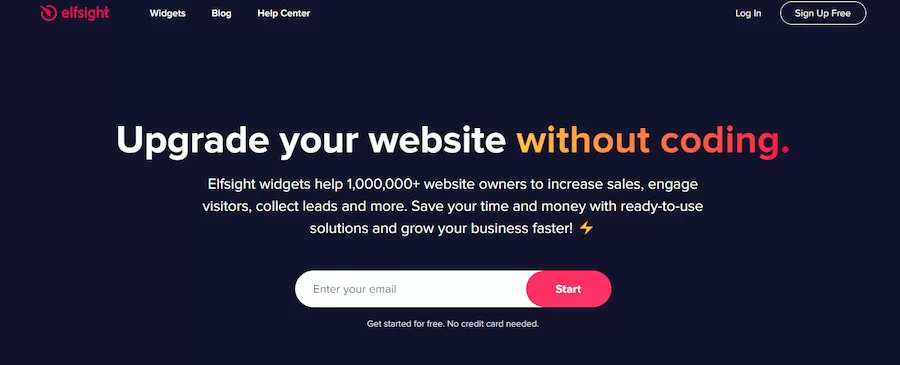
Possono anche ottenere un'anteprima del widget prima che venga pubblicato sul sito web. Nel complesso, questo strumento è abbastanza reattivo, il che lo rende ideale per i marchi per incorporare facilmente le recensioni di Google su WordPress.
Come integrare le recensioni di Google in un sito Web WordPress
Passaggio 1: scegli uno strumento e accedi
Innanzitutto, devi accedere allo strumento quando hai finito di selezionarlo. Per i nuovi utenti, la maggior parte degli strumenti include un periodo di prova gratuito. Registrati per un account gratuito e usa lo strumento. Verrai indirizzato all'area dashboard dello strumento.
Scegli Google come strumento di aggregazione dei contenuti scelto, quindi scegli la tua fonte, inserisci le tue credenziali e fai clic su Crea feed. In pochi minuti potrai vedere le recensioni Google combinate nell'editor dei widget.
Oppure puoi anche utilizzare – Google Review WordPress Plugin
Passaggio 2: modifica e personalizza il contenuto
Dopo aver finito di raccogliere i feed, ti consigliamo di migliorare l'attrattiva estetica del widget di recensione di Google . Potrai acquisire opzioni in base allo strumento che hai scelto. Questo passaggio è fondamentale poiché consente di migliorare l'aspetto generale e la visibilità del widget.
In secondo luogo, ti potrebbe essere offerta la possibilità di moderare le informazioni rimuovendo i contenuti irrilevanti dal widget. Ciò garantirà che le informazioni che pubblichi siano della massima qualità possibile.
Passaggio 3: genera il codice di incorporamento e pubblica il Google Review Widget sul tuo sito web
Sarai pronto per iniziare il processo di incorporamento una volta completate le sezioni di personalizzazione e moderazione dei contenuti. Seleziona WordPress come piattaforma di sviluppo di siti Web preferita facendo clic sul pulsante Pubblica.
Quindi, vai nel tuo account WordPress, scegli il layout o la pagina web in cui desideri che appaiano le recensioni di Google e incolla il codice di incorporamento nella casella appropriata. Dopo aver salvato le regolazioni, avrai completato la procedura!
Da asporto chiave
Lo chiamiamo un involucro e hai appreso i migliori strumenti per incorporare facilmente le recensioni di Google sul tuo sito Web WordPress, nonché l'intera procedura.
Metti in atto questa strategia in questo momento e rimarrai sorpreso da come funziona il tuo sito Web e da quanto cresce il tuo marchio!